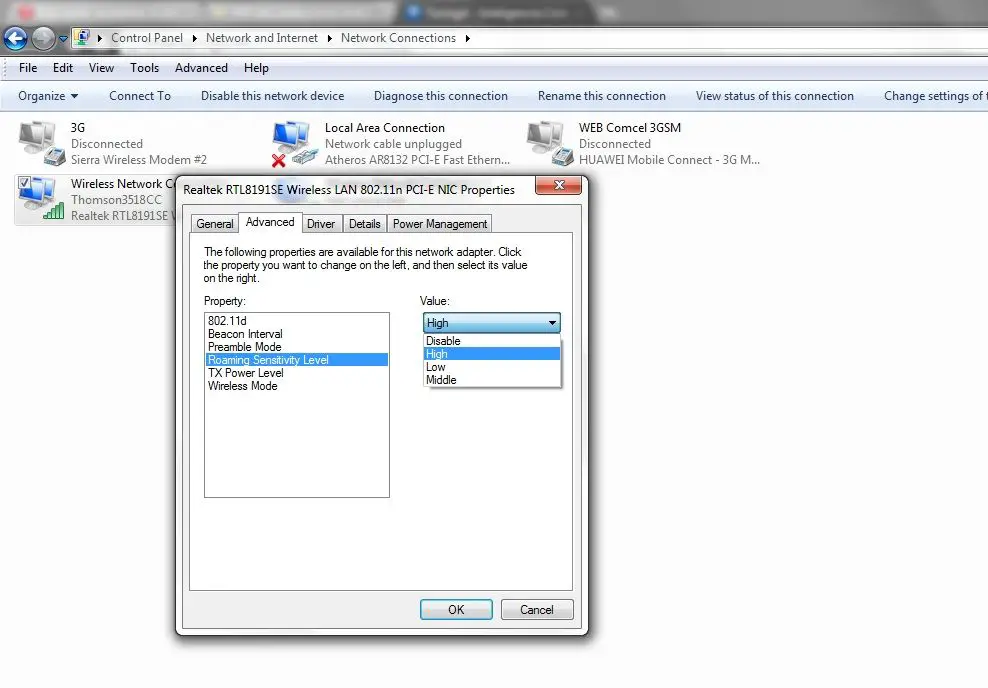Una de las principales características de los ordenadores portátiles, es que ofrecen al usuario la posibilidad, de acceder rápidamente a las redes inalámbricas. Sin embargo, muchas veces, la  configuración predeterminada de estos dispositivos no es la mejor, perdiéndose capacidad receptiva y produciéndose un consumo elevado de batería. Una forma de lidiar con estas situaciones, es mejorar considerablemente la recepción WiFi, con un sistema simple de configuración, que les vamos a presentar a continuación.
configuración predeterminada de estos dispositivos no es la mejor, perdiéndose capacidad receptiva y produciéndose un consumo elevado de batería. Una forma de lidiar con estas situaciones, es mejorar considerablemente la recepción WiFi, con un sistema simple de configuración, que les vamos a presentar a continuación.
Configurando el portátil
El proceso de configuración del portátil, para mejorar la recepción WiFi y ahorrar energía, es sencillo. Lo primero que debemos hacer, es ejecutar una ventana de explorador de Windows y dirigirnos al Panel de Control. Una vez dentro del Panel de Control, tenemos que ir al apartado de redes o centro de redes. Cuando nos encontremos en dicho apartado, seleccionamos Configurar dispositivo (Change Adapter Settings), como podemos ver en la figura.
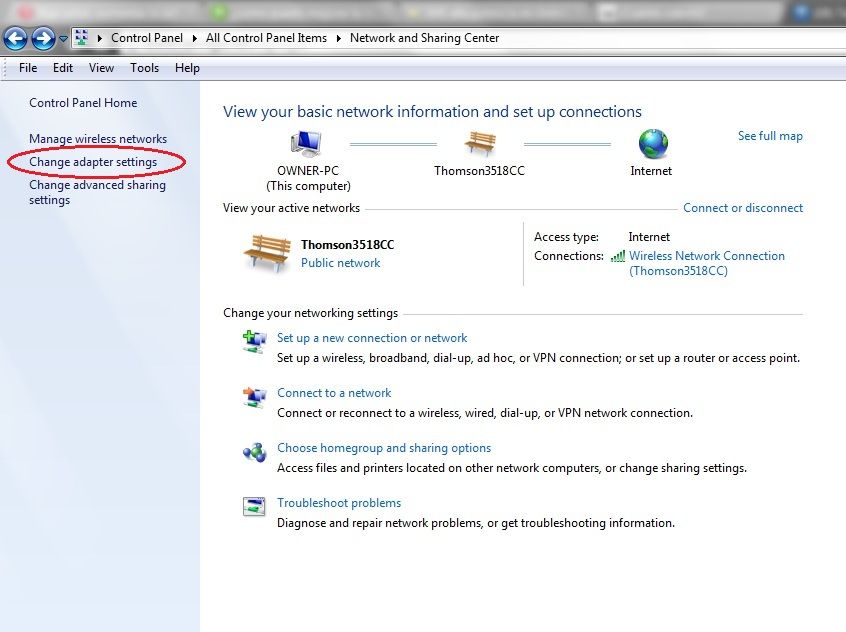
Seguidamente, hacemos clic derecho sobre el icono de la red inalámbrica disponible, o la de mejor recepción. Notaremos como se despliega un menú emergente en la pantalla. Ubicamos en dicho menú Propiedades (Properties) y hacemos clic sobre dicha opción (Ver figura).
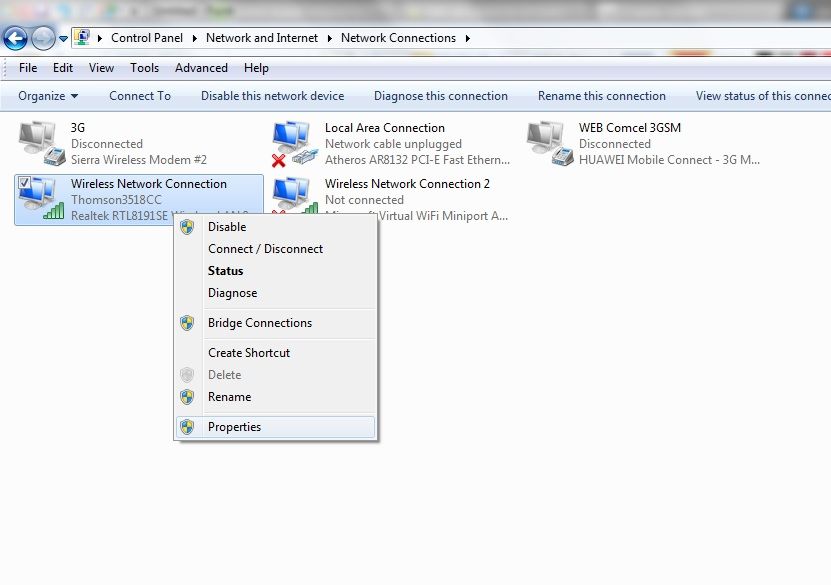
Una vez que hagamos clic sobre la opción Propiedades, se desplegará por la pantalla, una ventana emergente, la cual, nos permitirá acceder a la configuración de la red. Allí, nos muestran la placa de red inalámbrica en donde realizamos la conexión, debajo de la descripción, podemos ver un botón de configura (Configure).
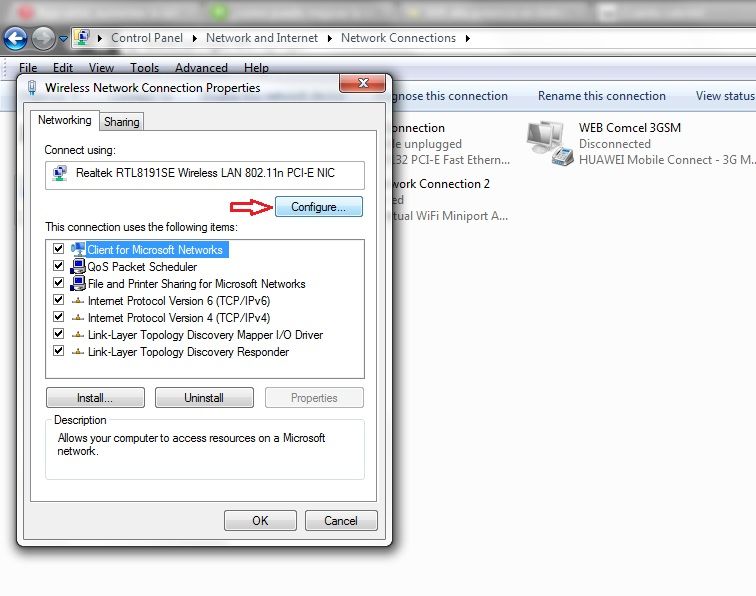
Ahora, podemos ingresar a la ventana de configuración, en donde ubicaremos la pestaña de configuración avanzada (Advanced). Al ingresar allí, podremos cambiar algunos parámetros, que nos permitirán mejorar la recepción.
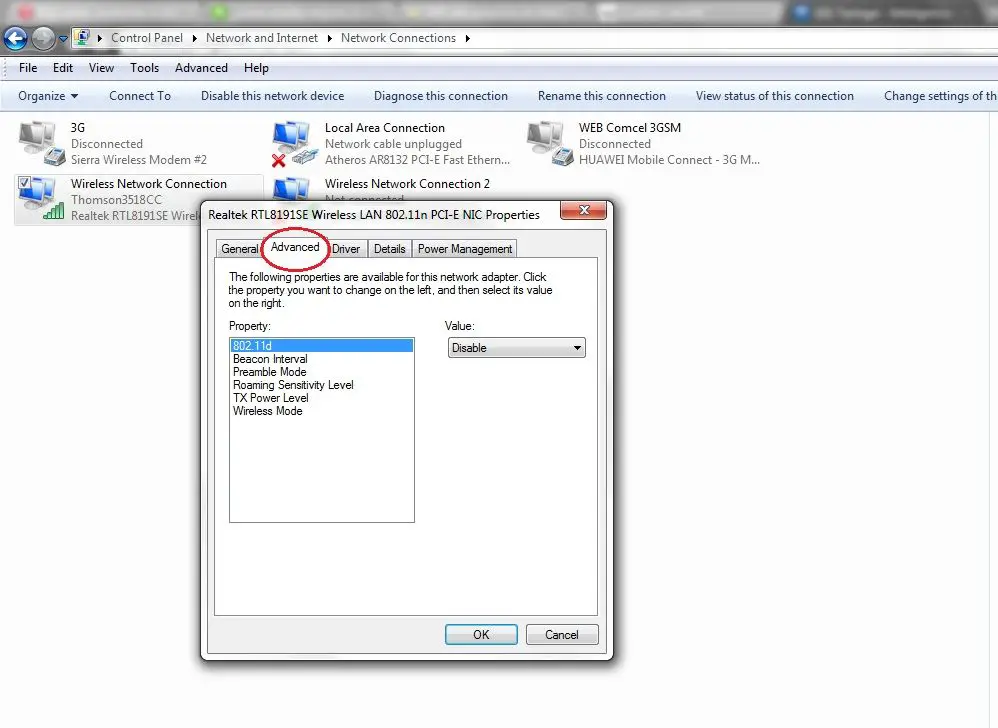
El primer parámetro que vamos a cambiar, es Beacon Interval. La segunda opción de la columna izquierda de la ventana. En el lado derecho, vamos a colocar el valor de 1000, como podemos ver en la figura.
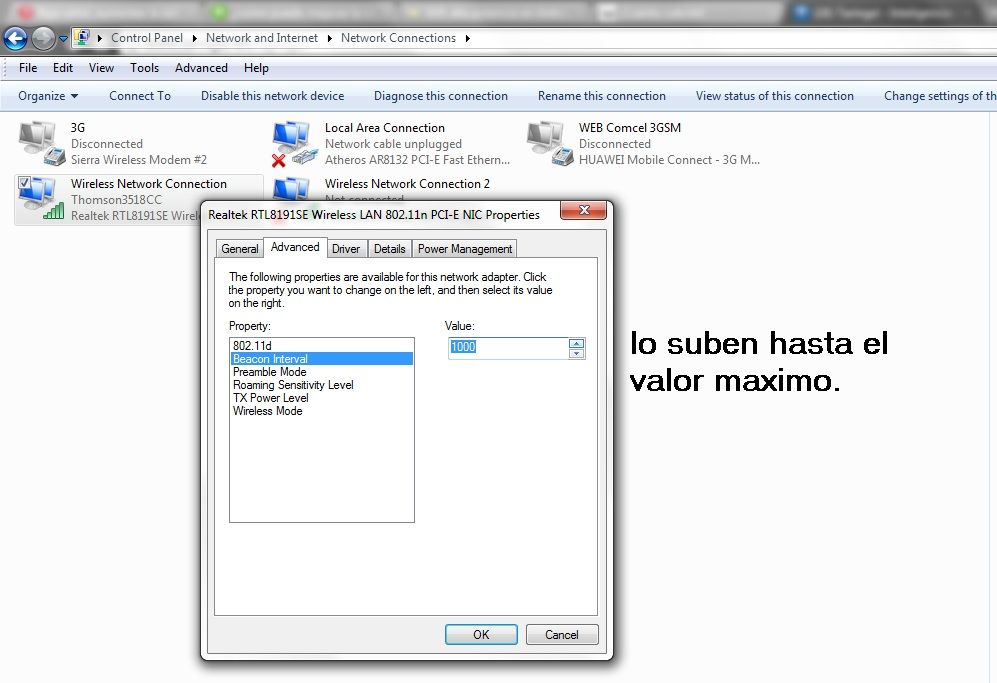
Otro de los parámetros que debemos cambiar, es TX Power Level, el cual, es el penúltimo elemento de la columna. Una vez que seleccionemos dicho parámetro, nos dirigimos al lado derecho de la ventana y cambiamos el valor a 100% (Ver figura).
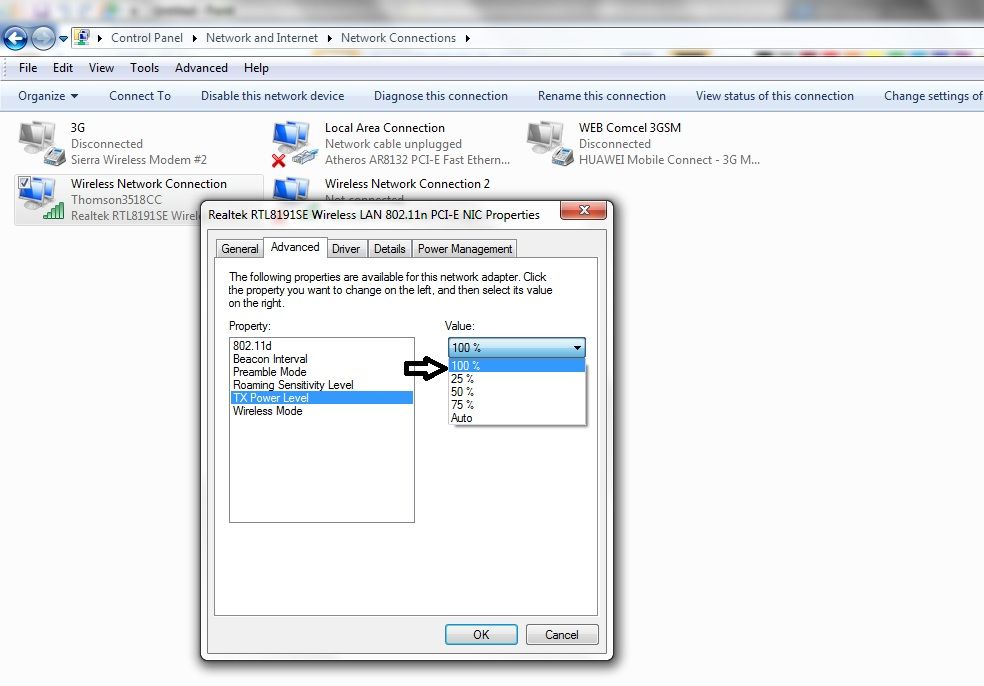
Ahora, vamos a dar el paso más importante. Tenemos que ubicarnos en Roaming Sensitive Level y cambiar el valor a High. Una vez que realicemos estos cambios, estamos listos para disfrutar de las mejoras receptivas de nuestro ordenador portátil. Para ello, tenemos que hacer clic sobre el botón OK, para guardar los cambios en nuestro equipo.
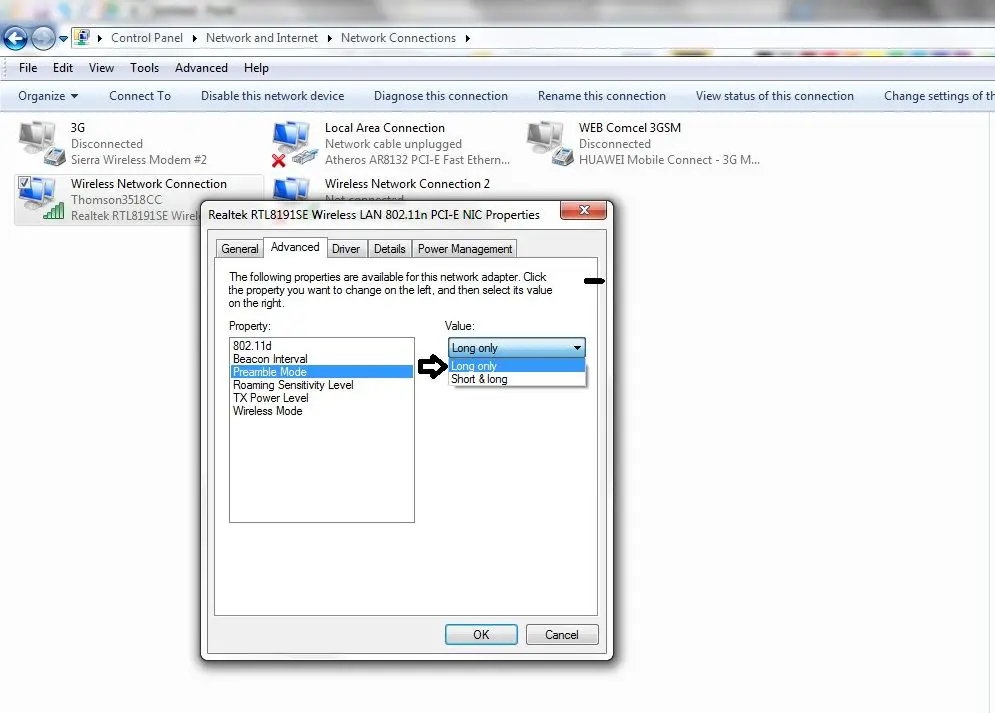
Ahora, simplemente debemos re-iniciar el equipo para confirmar estos cambios y que tengan efecto sobre el desempeño de nuestro sistema operativo y en la recepción inalámbrica de nuestro portátil. Estas mejoras, nos permitirán obtener una mejor recepción y un bajo consumo de energía asegurado.